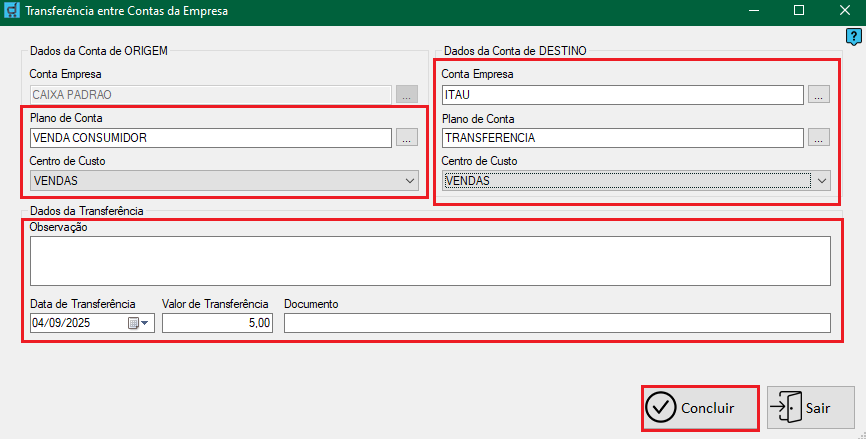Como fazer a manutenção do Fluxo de Caixa no Dominus
Para acessar a tela, siga o caminho: Financeiro > Fluxo de Caixa (Mov. Empresa) > Manutenção:
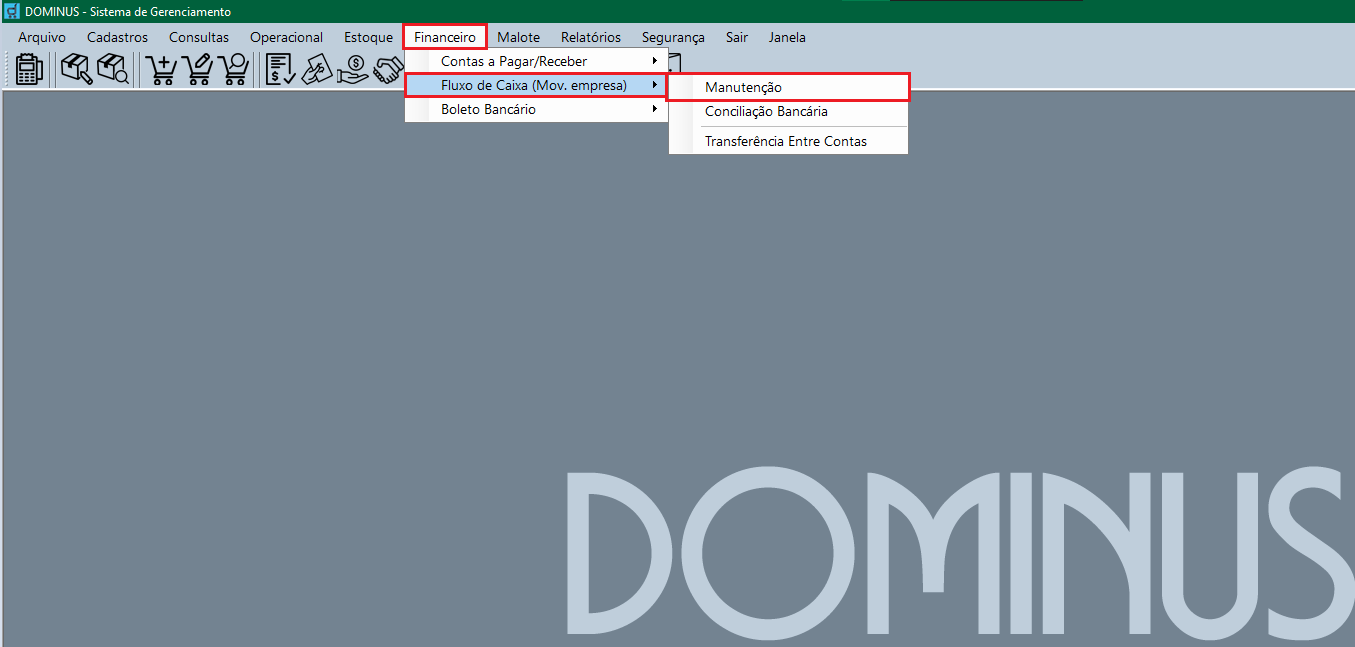
Na primeira tela que irá abrir, é possível buscar os movimentos de caixa registrados no sistema usando os campos de filtro e depois de preencher os filtros desejados, basta clicar no botão Filtrar ou utilizar o atalho F5 no teclado:
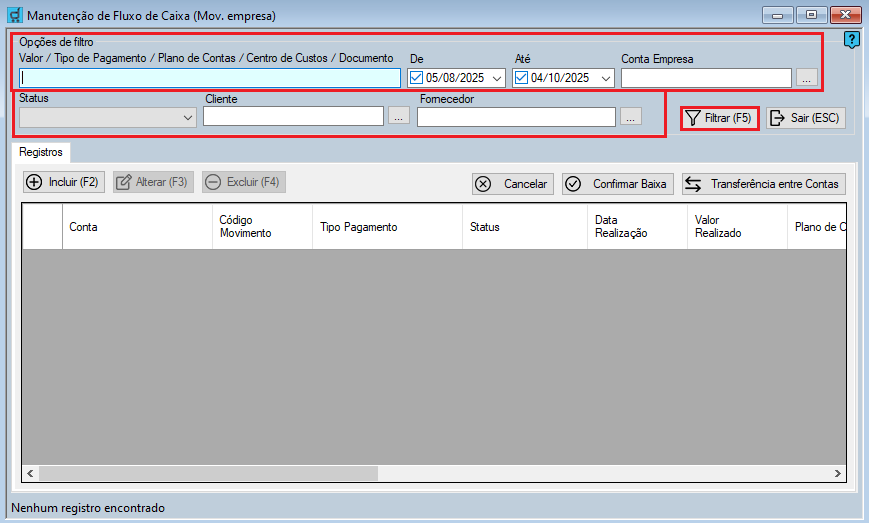
Para criar um movimento no fluxo de caixa manualmente, basta clicar no botão Incluir ou pressionar o atalho F2 no teclado:
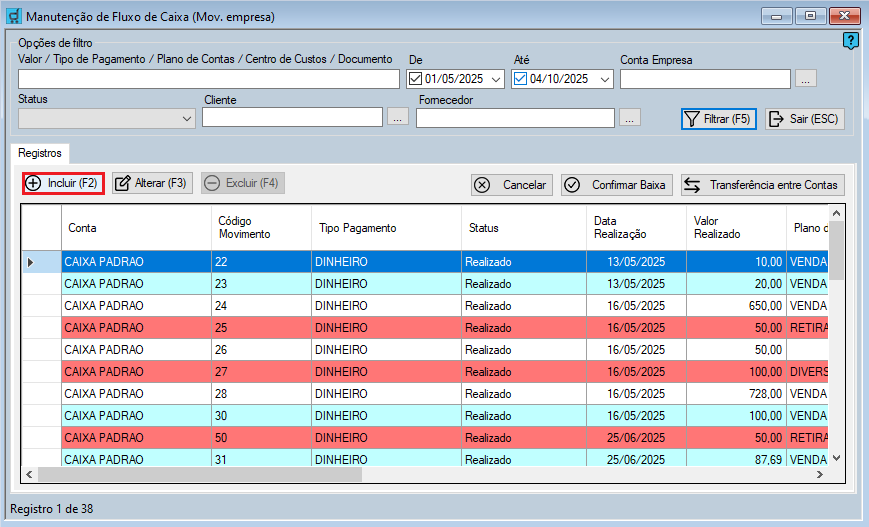
Ao abrir a tela de inclusão manual, é necessário preencher alguns campos para conseguir salvar e outros são opcionais, vamos explicar abaixo:
OBS.: Os campos com * são obrigatórios
* Conta empresa: Necessário selecionar de qual conta empresa foi esse movimento (Digitar o nome da conta e pressionar Enter para fixar)
* Tipo de Movimentação: Necessário selecionar se a movimentação foi Receita (Entrada de dinheiro) ou Despesa (Saída de dinheiro)
* Data de Realização: Data de movimentação do dinheiro nessa conta
* Valor Realizado: Valor da movimentação de dinheiro
Valor Desconto: Valor de desconto da movimentação, caso tenha
Valor Multa: Valor de multa da movimentação, caso tenha
Valor Juros: Valor de Juros da movimentação, caso tenha
* Planos de Conta: Plano de conta que se relaciona essa movimentação, para organização no financeiro (Digitar o nome do plano de conta e pressionar Enter para fixar)
* Centro de Custo: Centro de custo que se relaciona essa movimentação, normalmente preenchido automaticamente após preencher o Plano de Contas
Número Documento: Número do documento da movimentação, caso tenha
* Receber de / Pagar Para Cliente ou Fornecedor: Necessário selecionar o cliente ou fornecedor que enviou ou recebeu o valor da movimentação
Observação: Campo para informar alguma observação para identificar melhor a movimentação
Após preencher os campos, basta clicar no botão Salvar ou utilizar o atalho F6 no teclado:
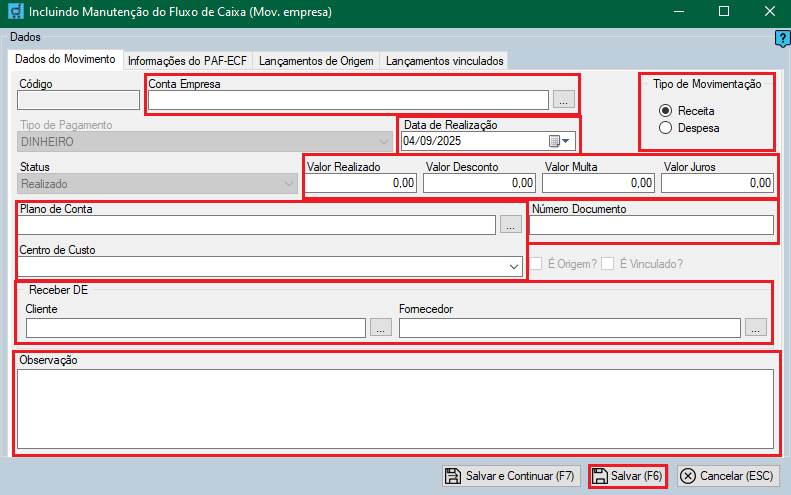
Também é possível alterar uma movimentação, selecionando alguma da lista já filtrada e clicando no botão Alterar ou pressionando o atalho F3 no teclado:
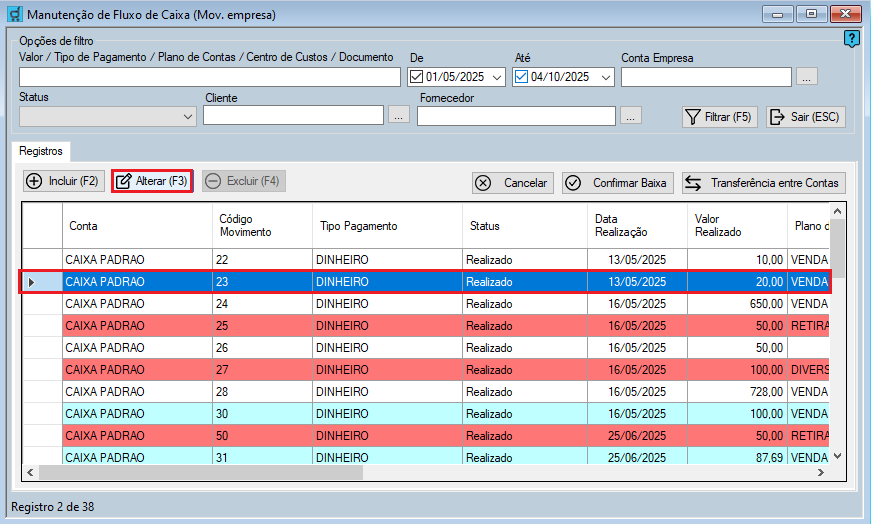
Ao alterar uma movimentação, é possível alterar apenas algumas informações: Data de Realização, Plano de Conta, Centro de Custo, Número do Documento e Observação. Após realizar as alterações, basta clicar no botão Salvar ou utilizar o atalho F6 no teclado:
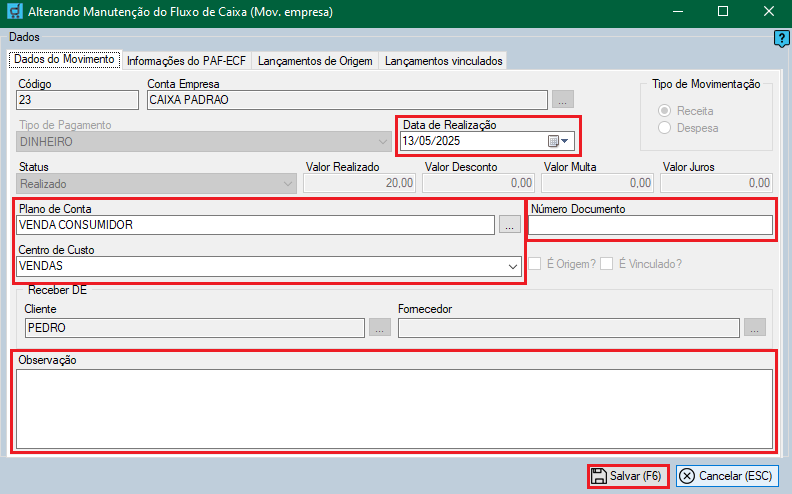
Outra função é a de cancelar um movimento feito, para isso, basta selecionar um registro da lista já filtrada e depois clicar no botão Cancelar:
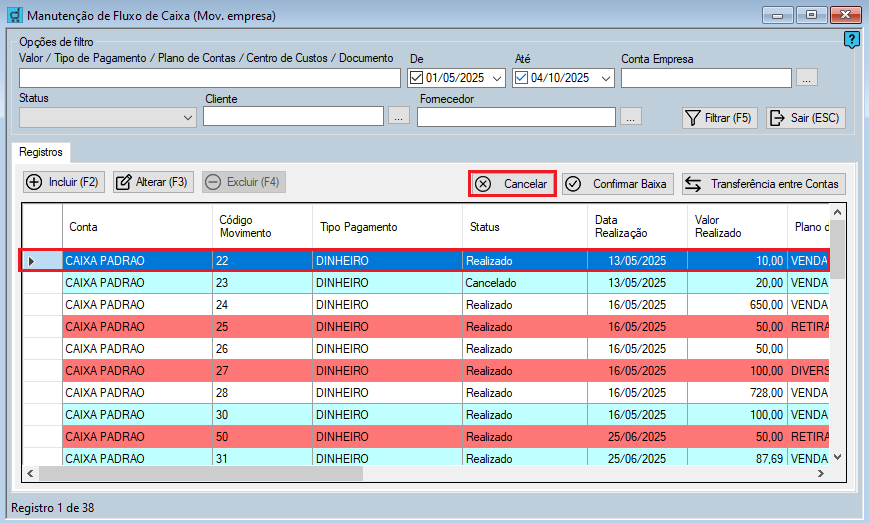
Após clicar em Cancelar, o sistema apresenta duas telas de confirmação: Uma para confirmar o cancelamento da movimentação e outra perguntando se deseja cancelar os CRs/CPs vinculados à essa movimentação:
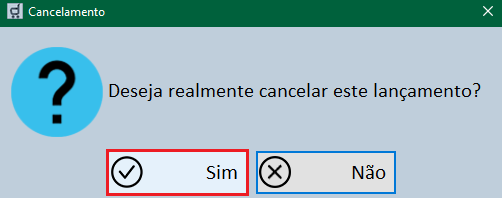
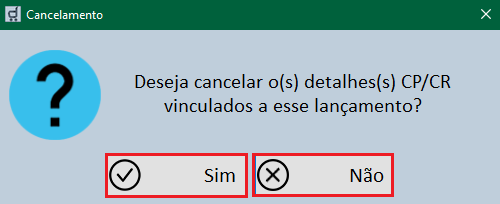
Em algumas movimentações o status da movimentação pode ficar com status Pendente, por não ser um valor que teve a movimentação confirmada. Caso tenha alguma movimentação nesse status e queira confirmar, basta selecionar na lista já filtrada e clicar no botão Confirmar Baixa:
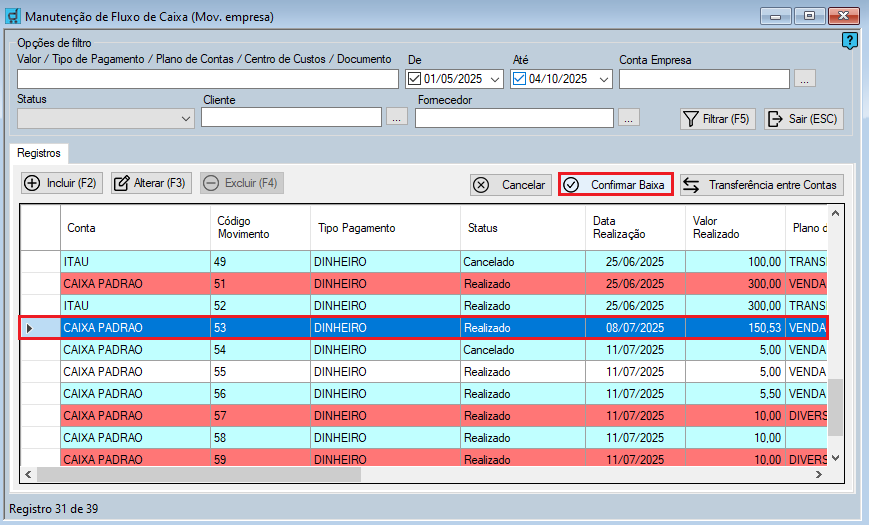
A última função dessa tela é o atalho para a Transferência entre Contas. Para entrar nessa tela, basta selecionar um registro da lista já filtrada e clicar no botão Transferência entre Contas:
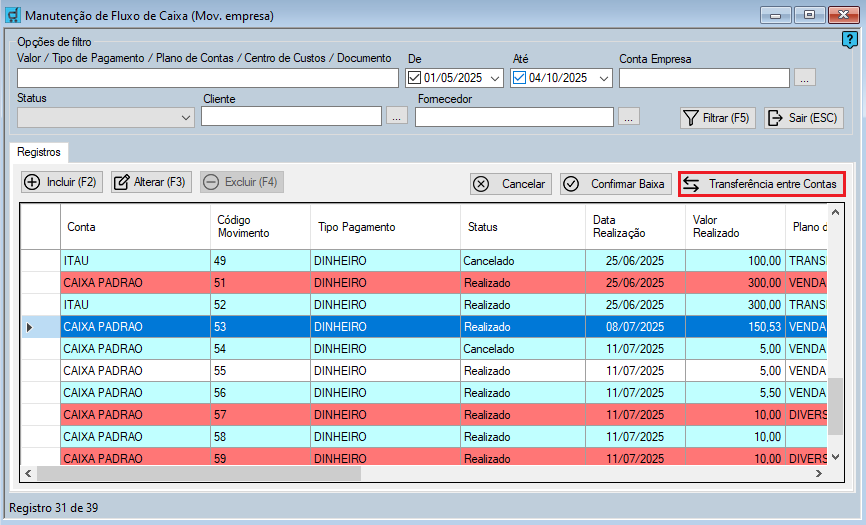
Na tela que irá abrir é possível selecionar o Plano de Conta e Centro de Custo da empresa ORIGEM.
Também é possível selecionar a Conta Empresa, o Plano de Conta e o Centro de Custo da transferência para a conta DESTINO.
Também é possível incluir uma Observação, alterar a Data de Realização, Valor de Transferência e também o Documento da transferência.
Após ter preenchido os campos, basta clicar no botão Concluir: